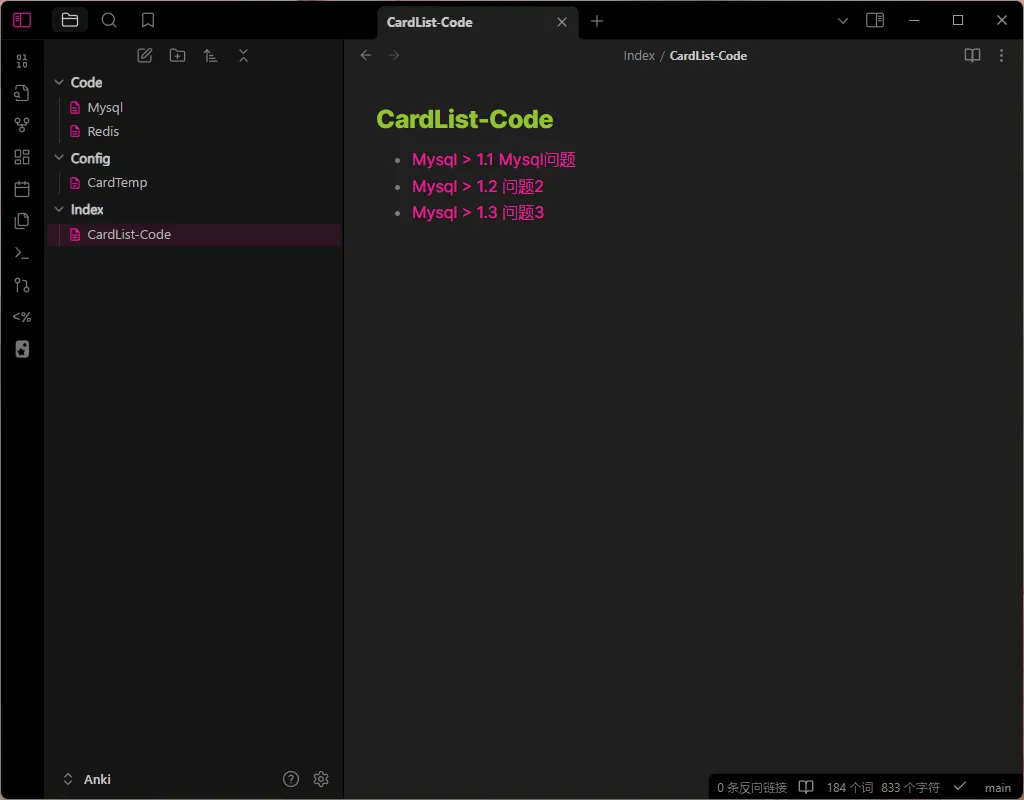2025-01-26🌱上海: ⛅️ 🌡️+9°C 🌬️↓17km/h
前两天在群里了解到了 Anki 记忆卡片,首先大概介绍下 Anki 记忆卡片主要是干什么的?
Anki 记忆卡采用了 SM2 算法可以在短时间内快速记忆一些知识点,有点类似闪念,或者说就是自定义的刷题卡片。
# 一、工具安装
首先我们下载两个主要工具,以下是官网下载地址:
Obsidian - Sharpen your thinking
Anki - powerful, intelligent flashcards
后续还需要安装它们所需的核心插件。
Anki 端:anki connector 插件
Obsidian 端:Export to Anki
# 二、插件安装配置
# Anki
下载好 Anki 后,按键 ctrl+shift+A,或者点击设置,找到插件点击进去
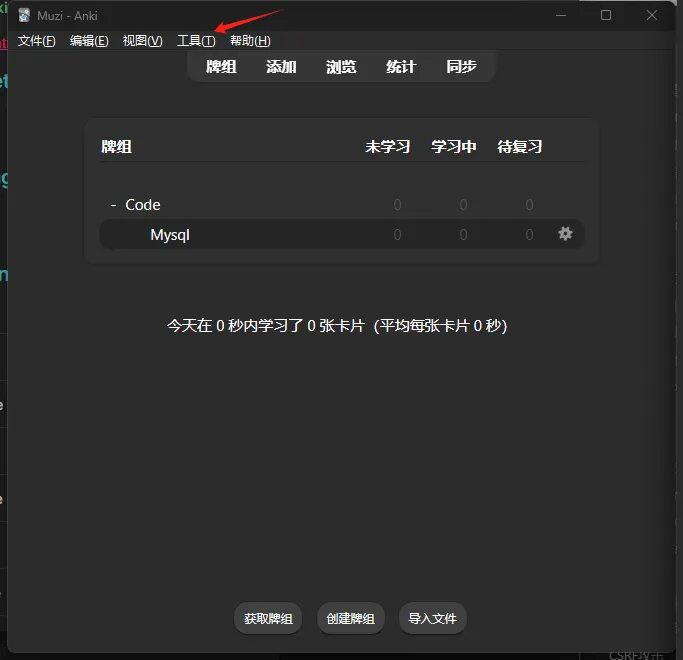
插件页面,按照下面点击
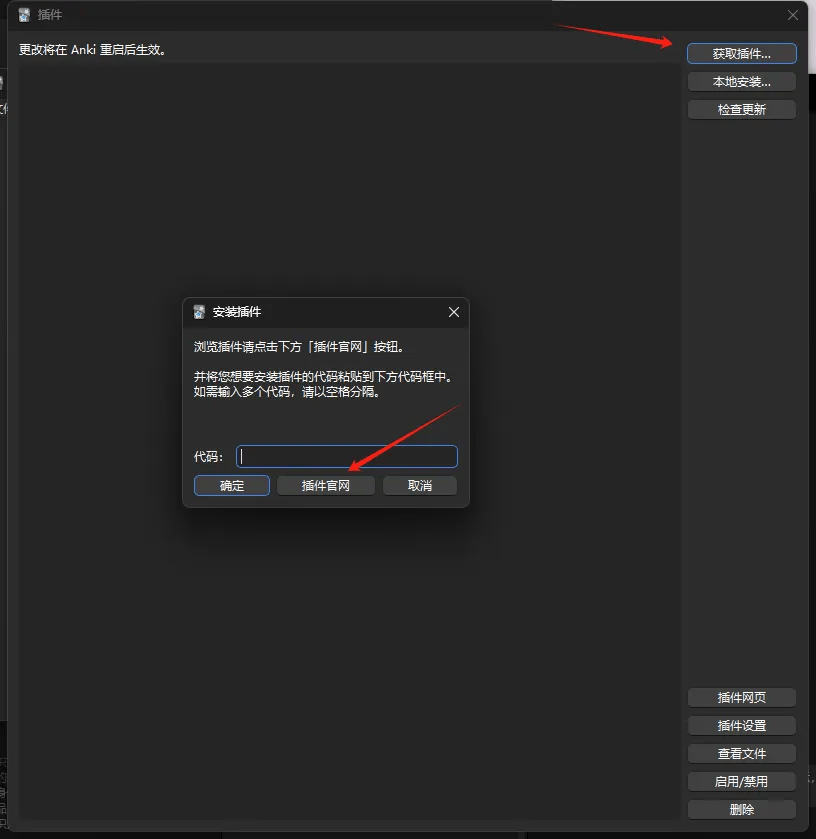
搜索 ankiconnect,或者直接在上面代码中输入 2055492159
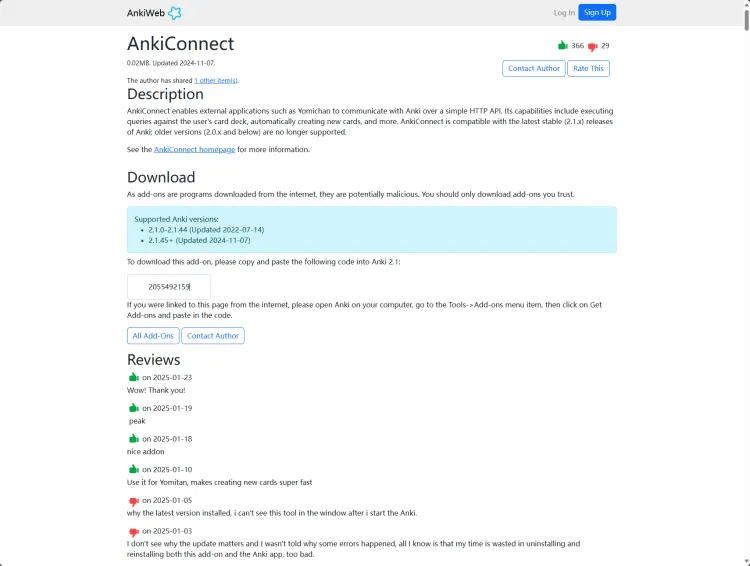
安装好之后
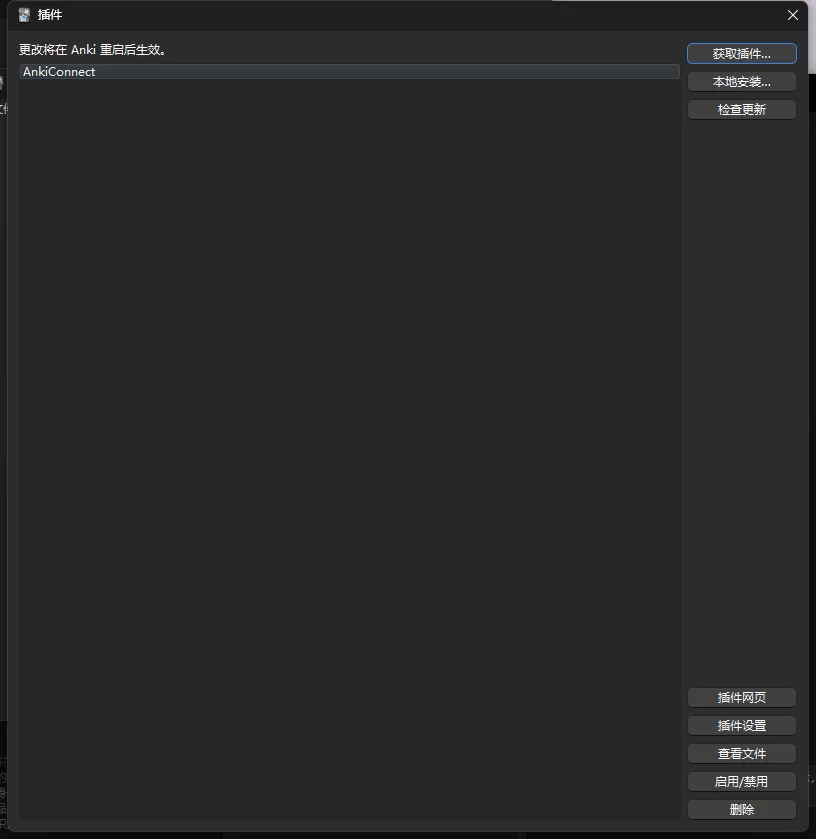
然后配置 Anki 插件进行连接,点击插件,修改设置
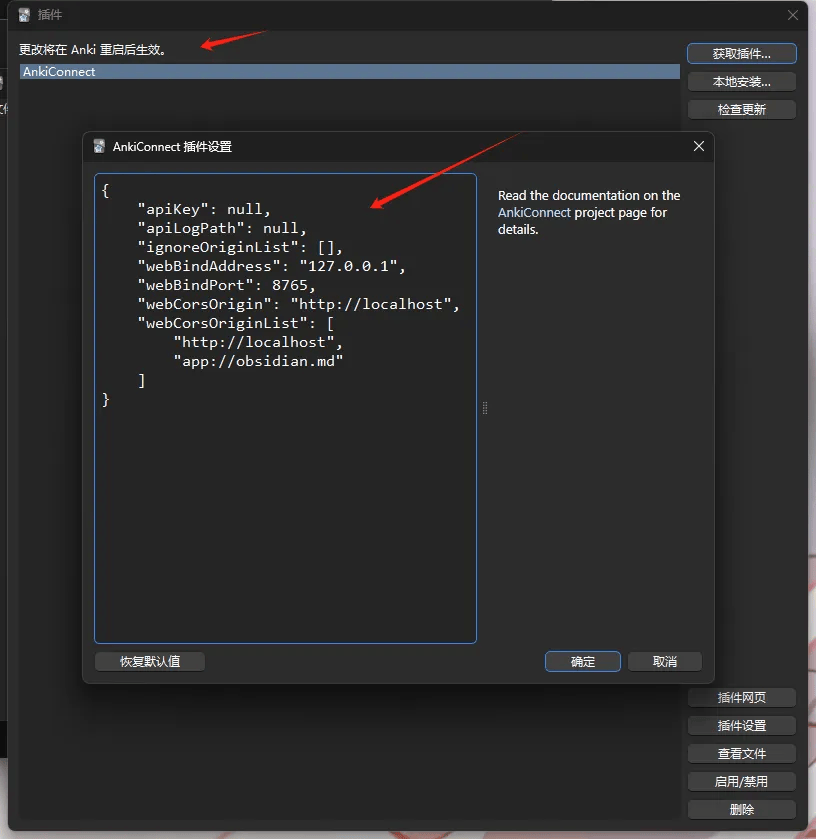
代码如下
{ | |
"apiKey": null, | |
"apiLogPath": null, | |
"webBindAddress": "127.0.0.1", | |
"webBindPort": 8765, | |
"webCorsOrigin": "http://localhost", | |
"webCorsOriginList": [ | |
"http://localhost", | |
"app://obsidian.md" | |
] | |
} |
配置好后进行重启 anki
接下来我们进行 ob 插件安装配置
# Obsidian
打开 ob,点击设置
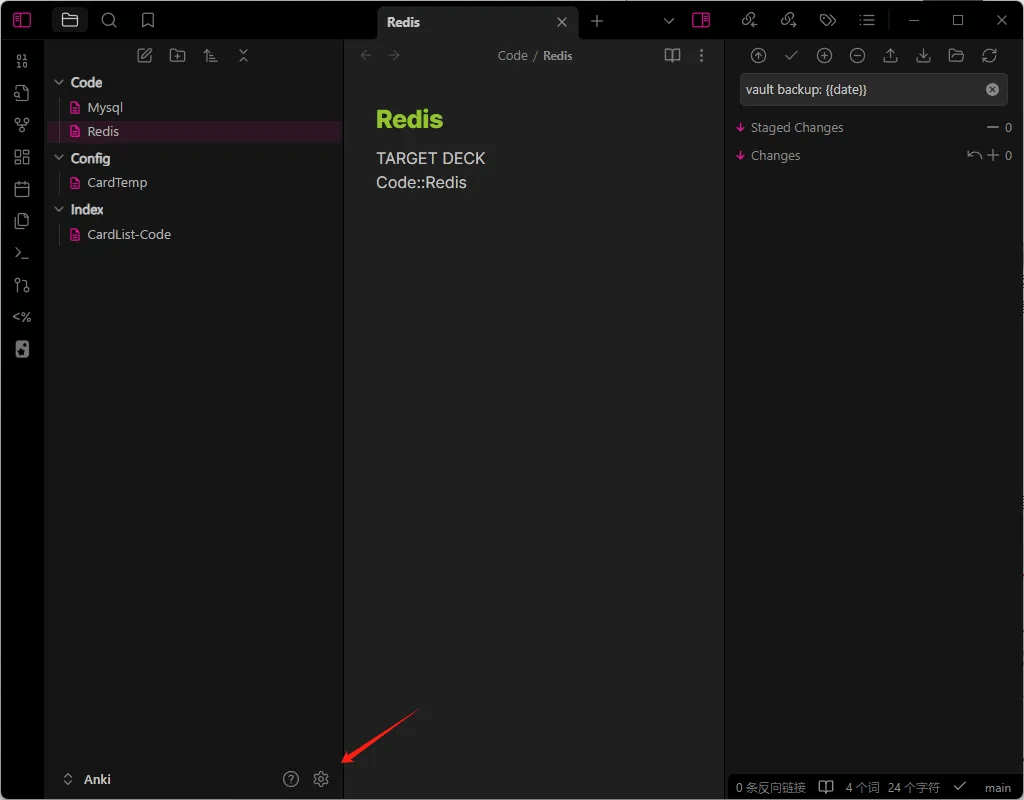
点击第三方插件,第一次进入需要关闭安全模式,关闭后搜索 Export to Anki 安装好后进行配置修改
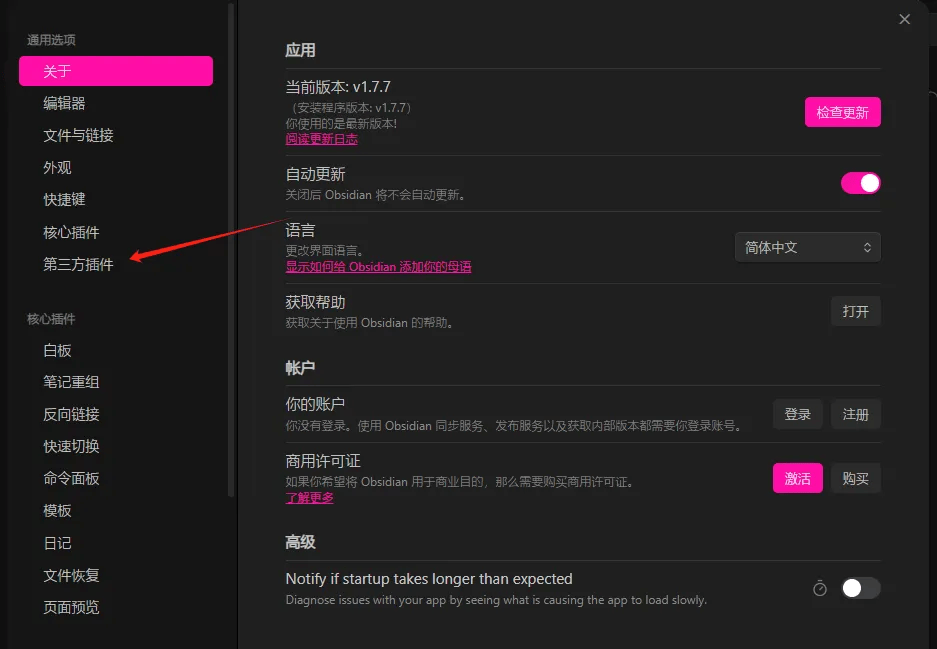
打开插件设置页面
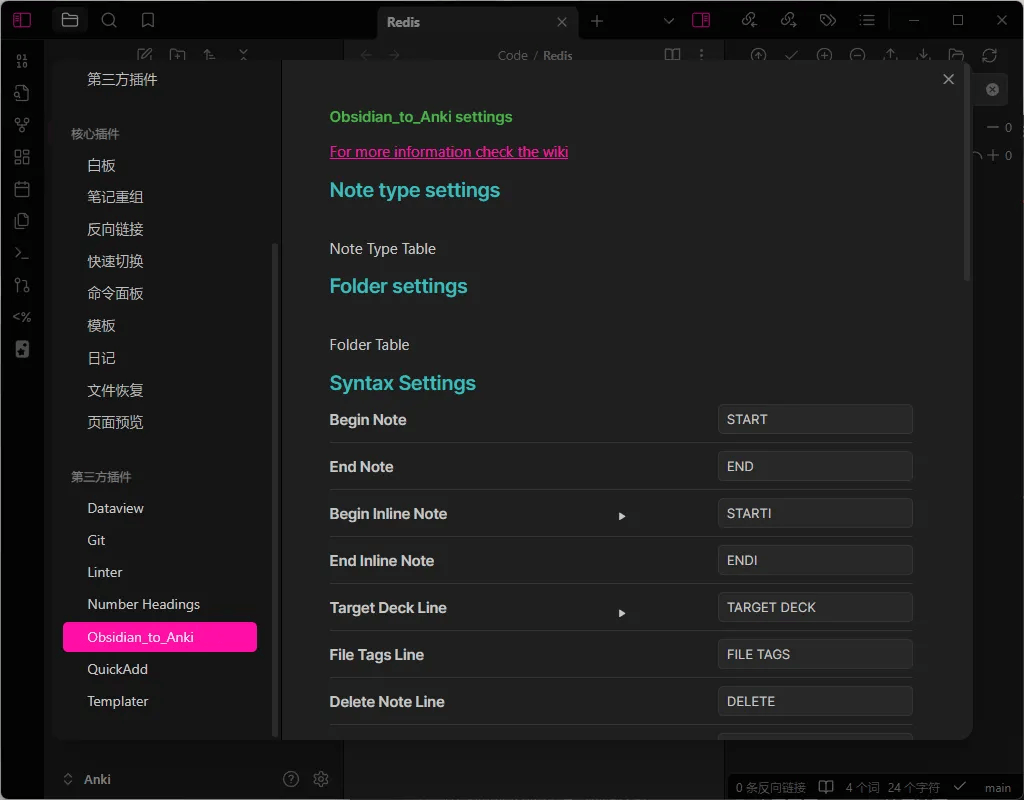
第一步先进行同步操作,就是把 Anki 的默认卡牌类型同步过来(也可以自己设置但是不推荐,默认的够用了), 页面下拉找到 Acition 列,点击如下按钮
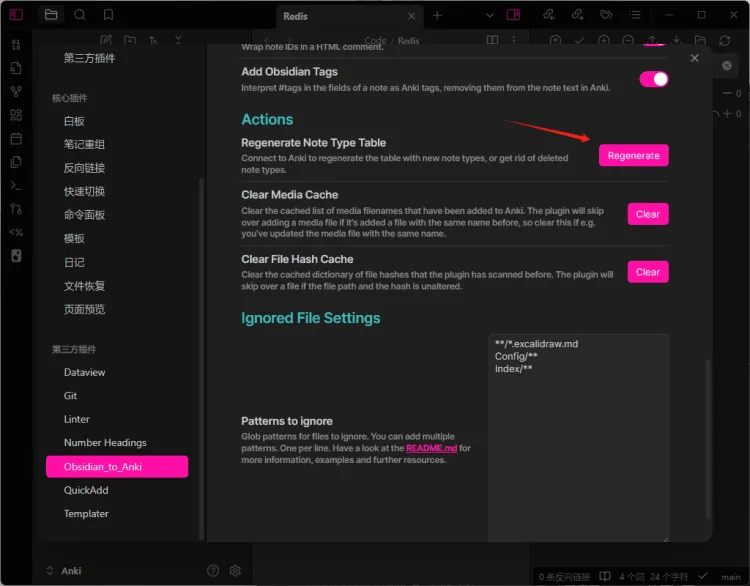
同步完成之后,往上拉
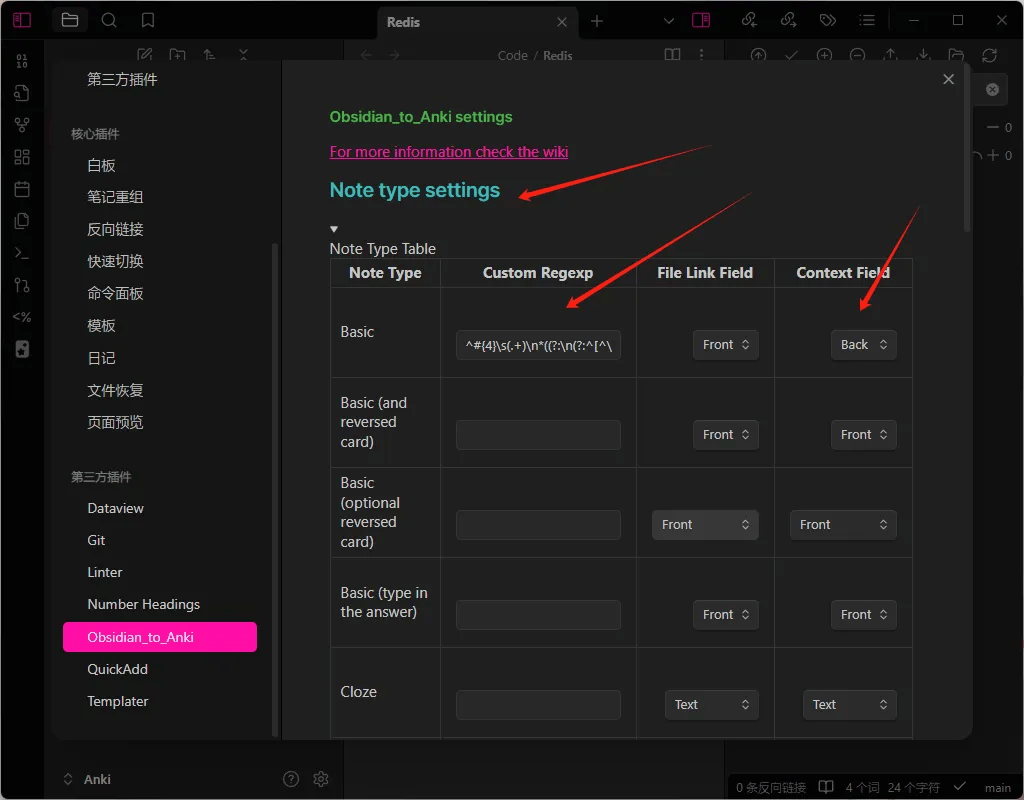
进行文章匹配规则自定义修改,就是根据匹配规则把文章的内容自动生成卡片,正则表达式放下面
^#{4}\s(.+)\n*((?:\n(?:^[^\n#].{0,2}$|^[^\n#].{3}(?<!<!--).*))+) |
上面是把文章中的四级标题匹配成正面卡片问题,标题下内容为背面答案。其他设置按照我的设置就行。
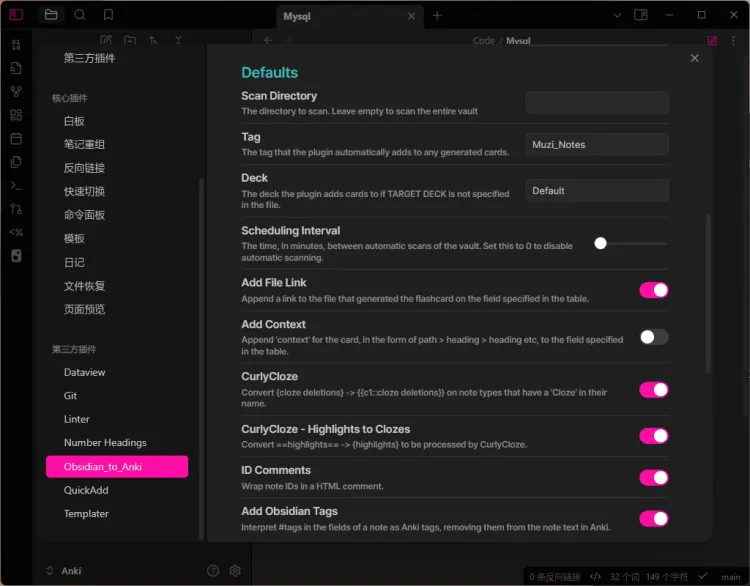
# 三、核心配置
# 联动配置
之后回到文章页面进行测试,可以按照我的格式进行创建文件夹和文件
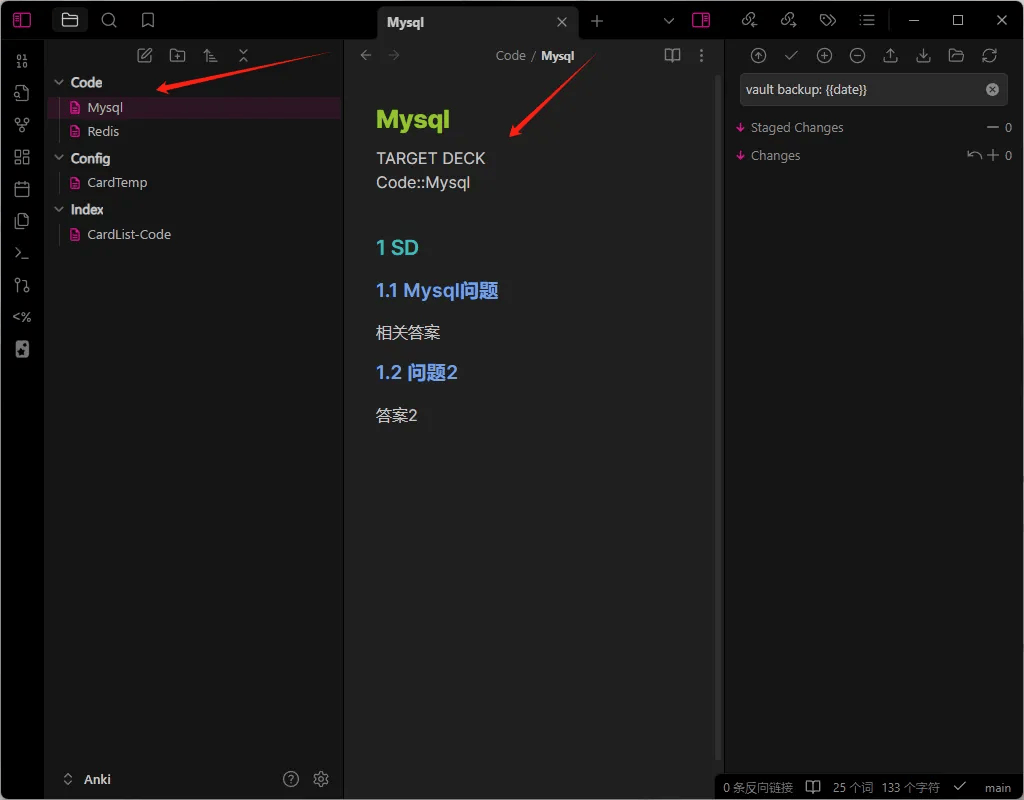
TARGET DECK
Code::Mysql
以上语法为 1. 目标牌组 2. 父牌组::子牌组
后续添加文件夹和文件按照我的格式就行,这里我使用了自定义的模板创建(配置更为复杂,不是很建议)
然后根据自己的需要进行文章编写,(注意匹配的是四级标题)
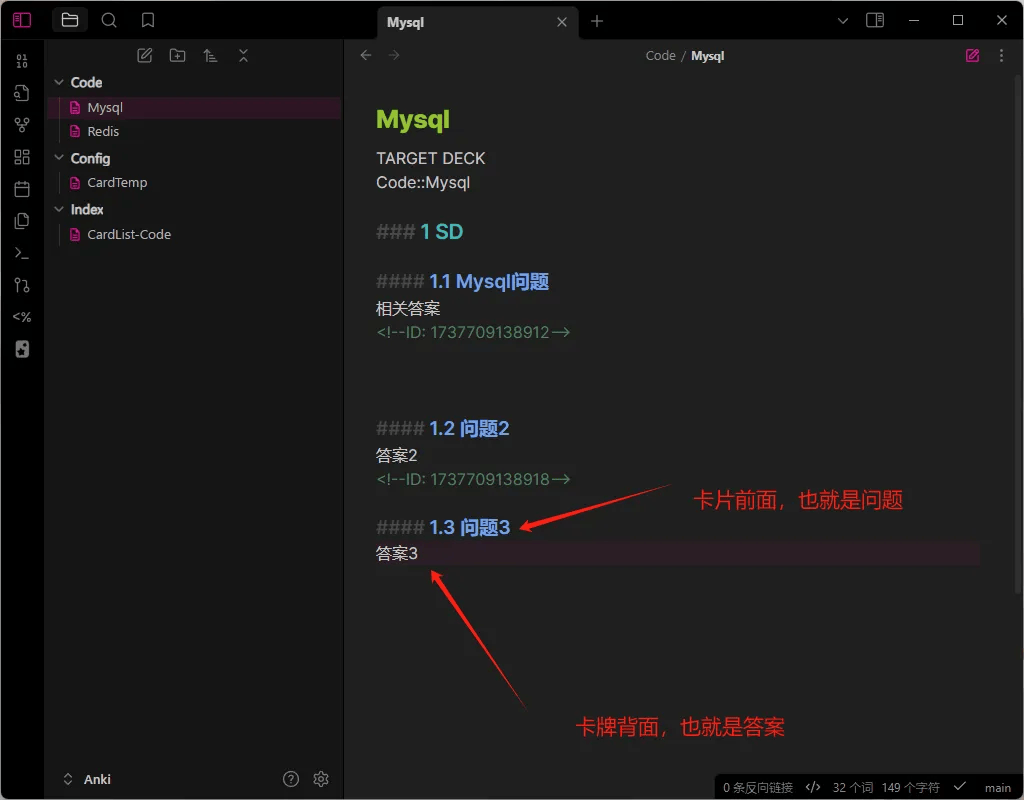
然后点击左侧边栏的卡牌按键
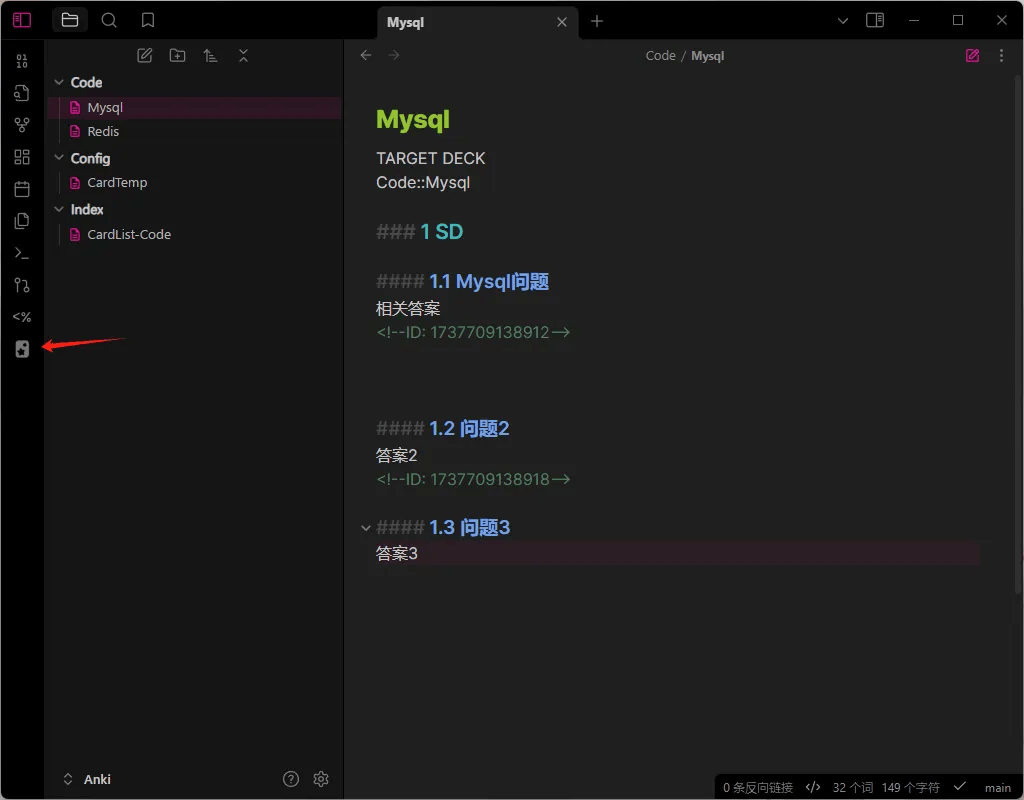
生成完成后会自动生成一个 id,这里对应的是 anki 卡牌 id
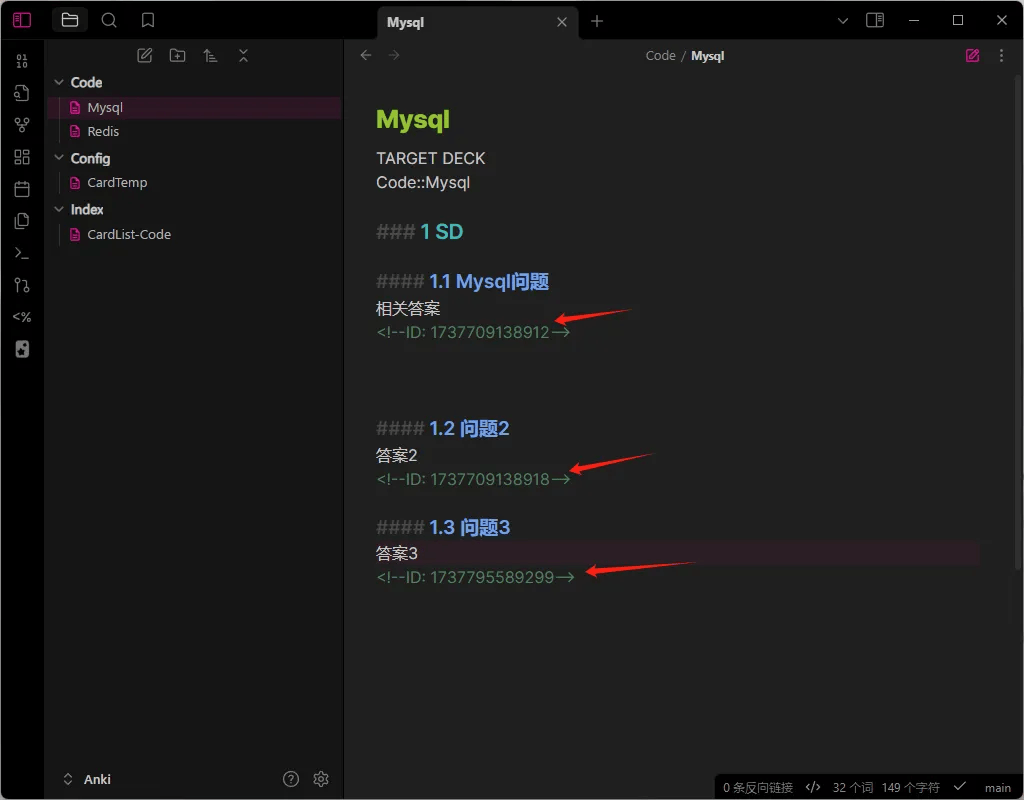
打开 anki 查看是否完成
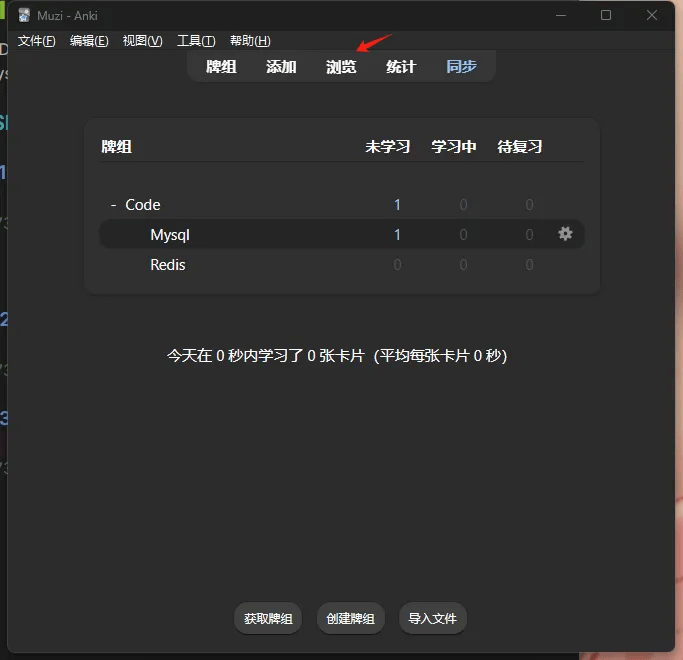
看到生成成功了,然后接下来我们修改卡片格式,点击卡片
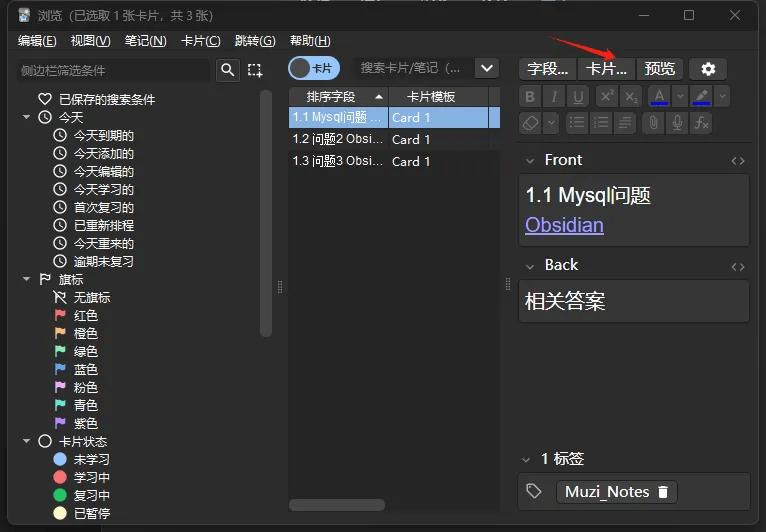
点击样式,修改模板
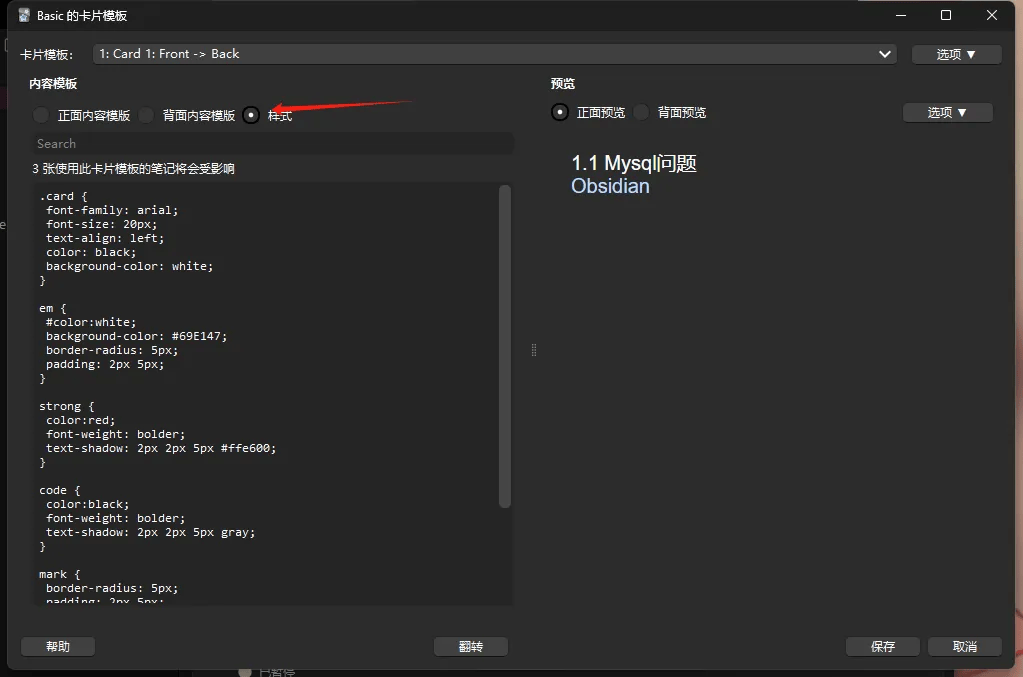
代码放下面了
.card { | |
font-family: arial; | |
font-size: 20px; | |
text-align: left; | |
color: black; | |
background-color: white; | |
} | |
em { | |
#color:white; | |
background-color: #69E147; | |
border-radius: 5px; | |
padding: 2px 5px; | |
} | |
strong { | |
color:red; | |
font-weight: bolder; | |
text-shadow: 2px 2px 5px #ffe600; | |
} | |
code { | |
color:black; | |
font-weight: bolder; | |
text-shadow: 2px 2px 5px gray; | |
} | |
mark { | |
border-radius: 5px; | |
padding: 2px 5px; | |
} | |
blockquote { | |
background-color: #ECECEC; | |
padding: 2px 5px; | |
border: 2px solid #7F7F7F; | |
border-radius: 5px; | |
} |
接下来进行卡片跳转到 ob 文章配置
# 跳转配置
点击一个牌组,进行卡片显示测试
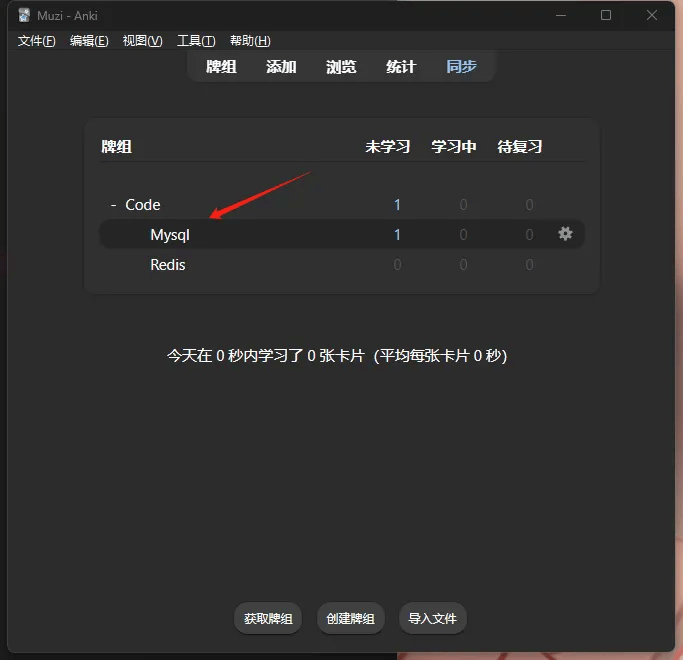
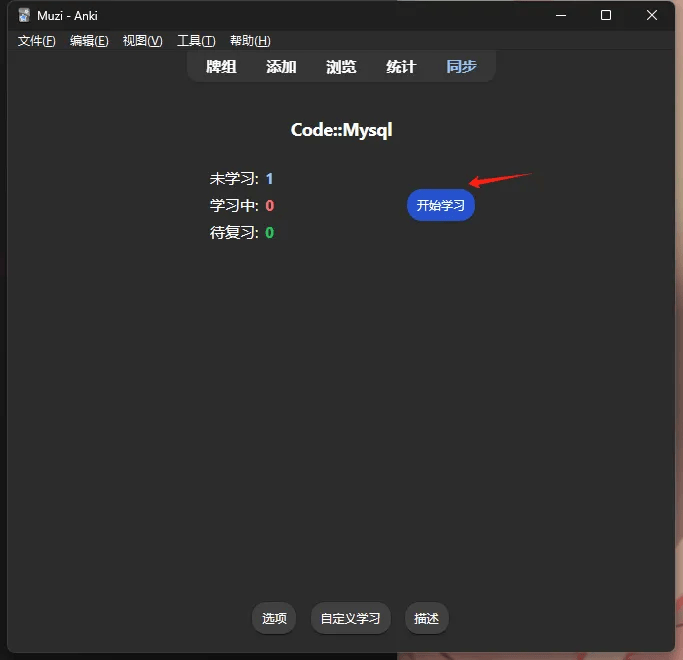
显示如下,点击 Obsidian 进行跳转测试
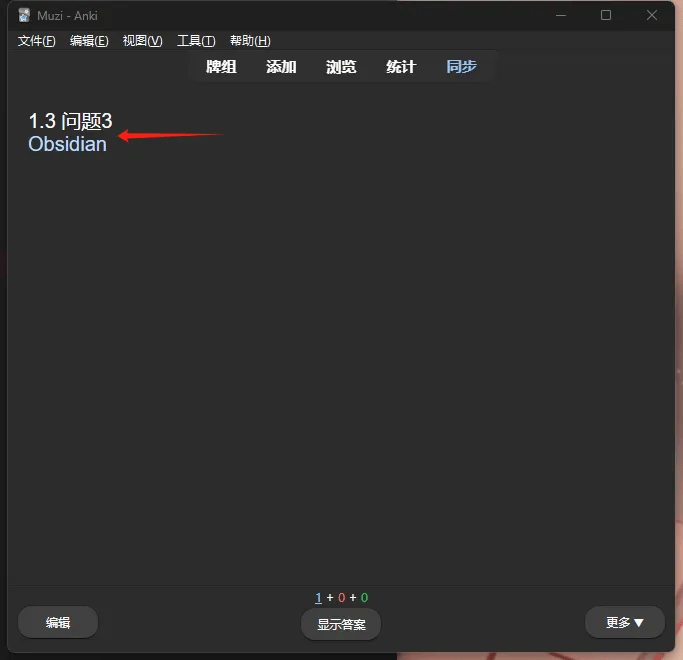
自动跳转成功
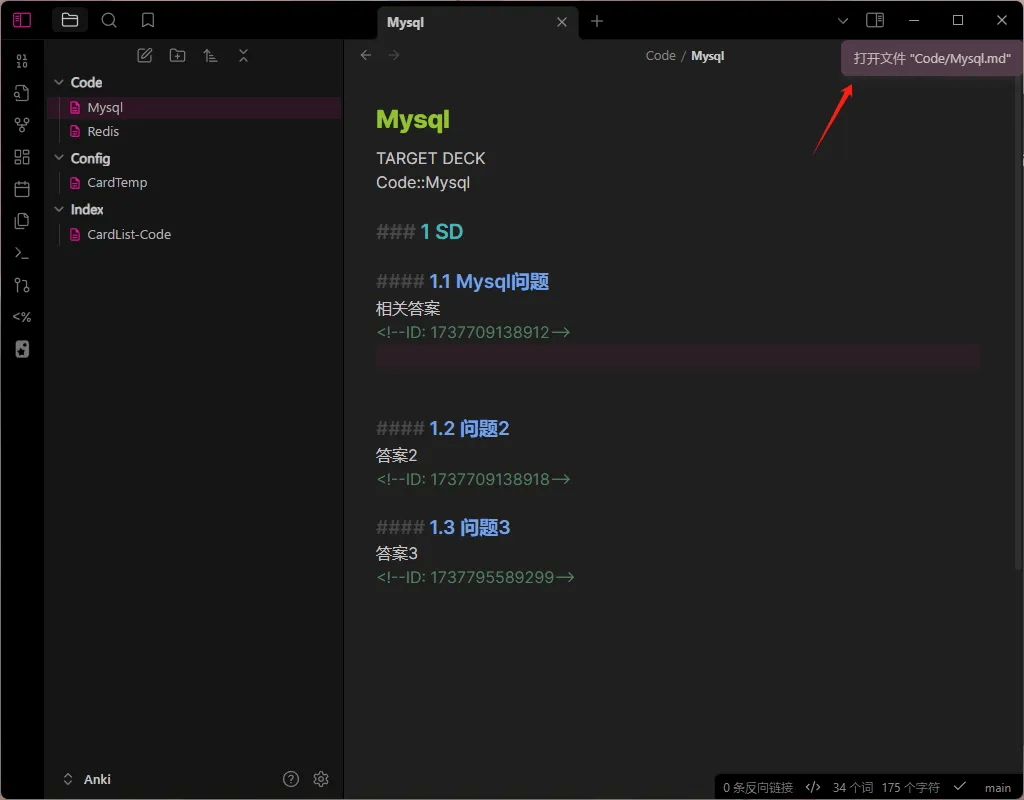
但是有个问题,这个跳转只可以跳转到文章页面,并不能定位到具体问题
这里我们需要下载 quicker,下载地址
# 定位问题标题跳转
下载好之后,打开导入我下面配置好的动作组
卡片定位 - by 木子金又二丨 - 动作信息 - Quicker
具体怎么安装自己查看官网教程
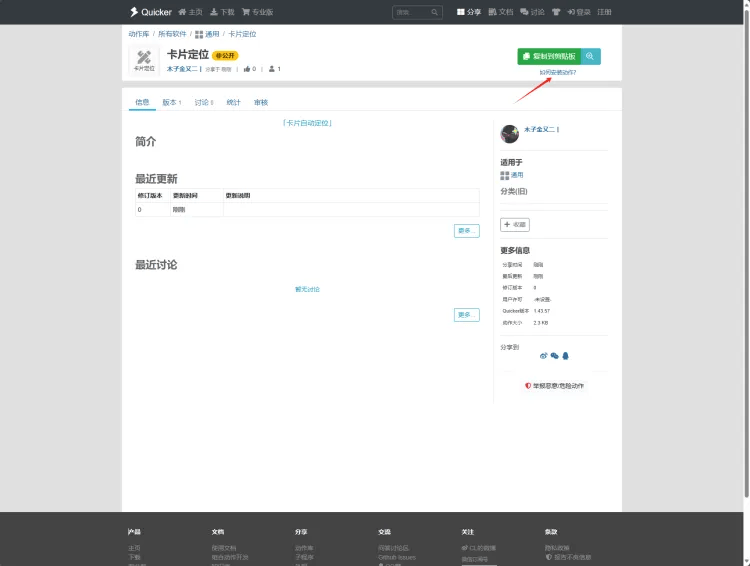
安装好后你的 quicker 面板就有了一个快捷指令,卡片跳转这个是我整的一个比较复杂的指令,一般用不到,只需要用卡片定位就行
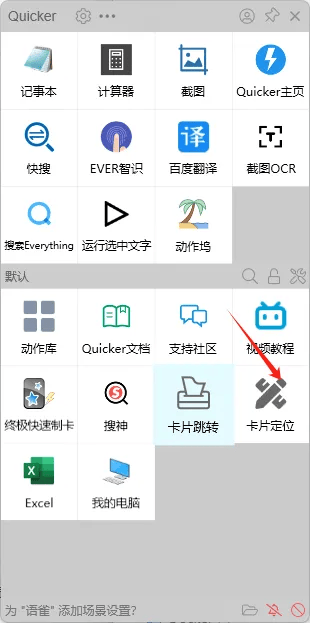
# 定位测试
安装好动作后,操作测试,首先点击 Obsidian 进行跳转文章页面
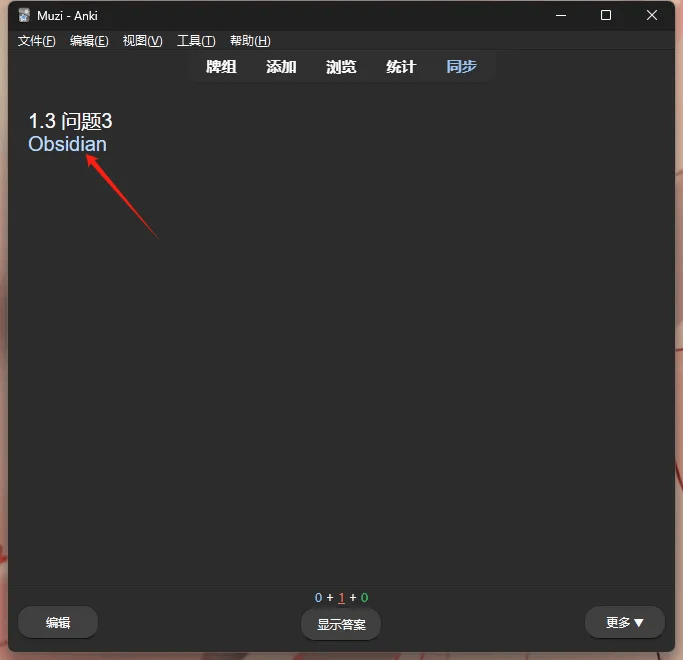
然后选中问题标题
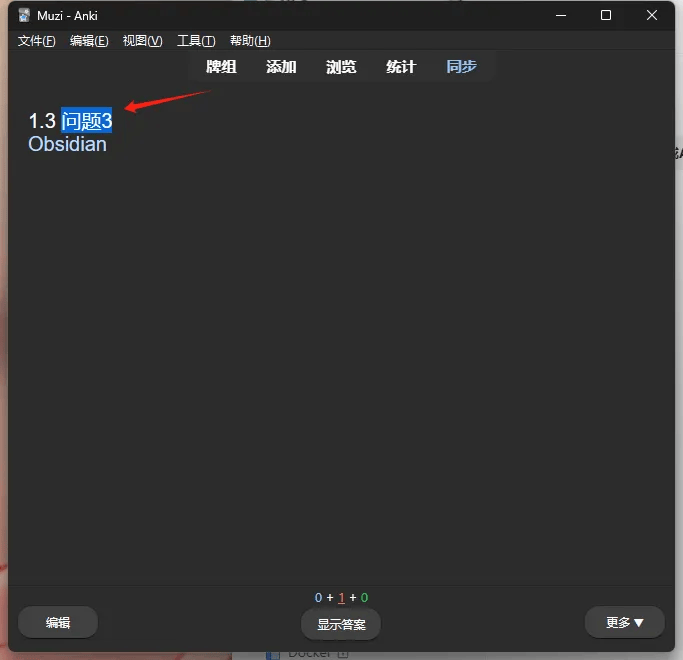
按出 quicker 面板,或者把卡片定位动作设置一个快捷键,点击卡片定位
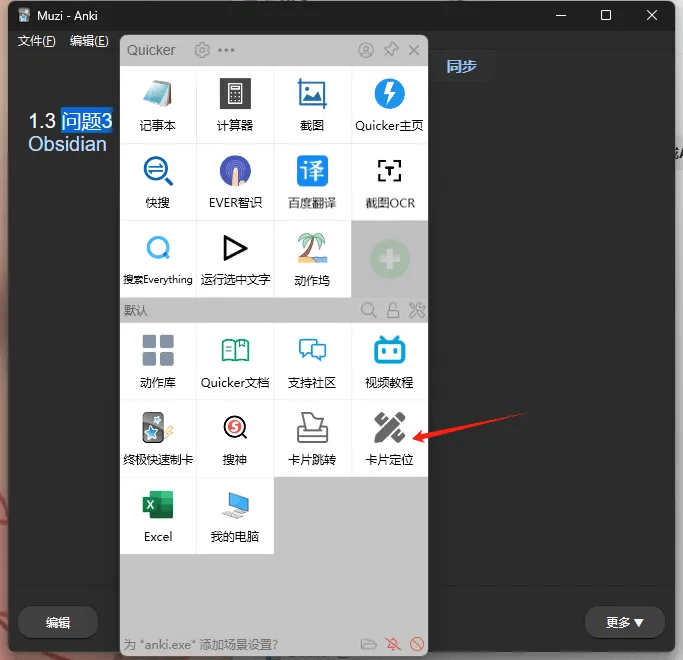
ok,自动定位完成
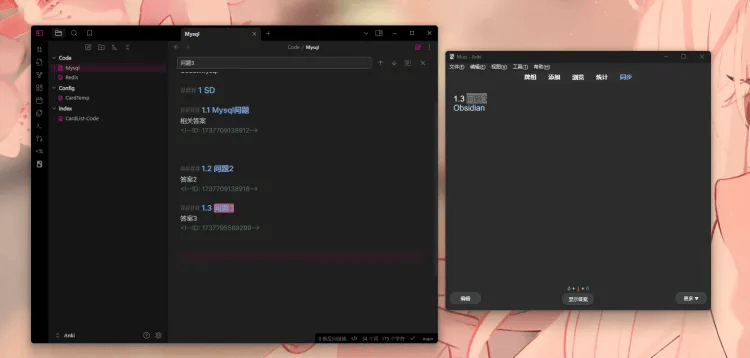
以上就是基本的操作互联,后续还可以定义模板文件,然后定义列表文件,还能编写一个跳转到列表的动作组(不建议配置,浪费时间收益小不太实用)
卡片列表代码如下
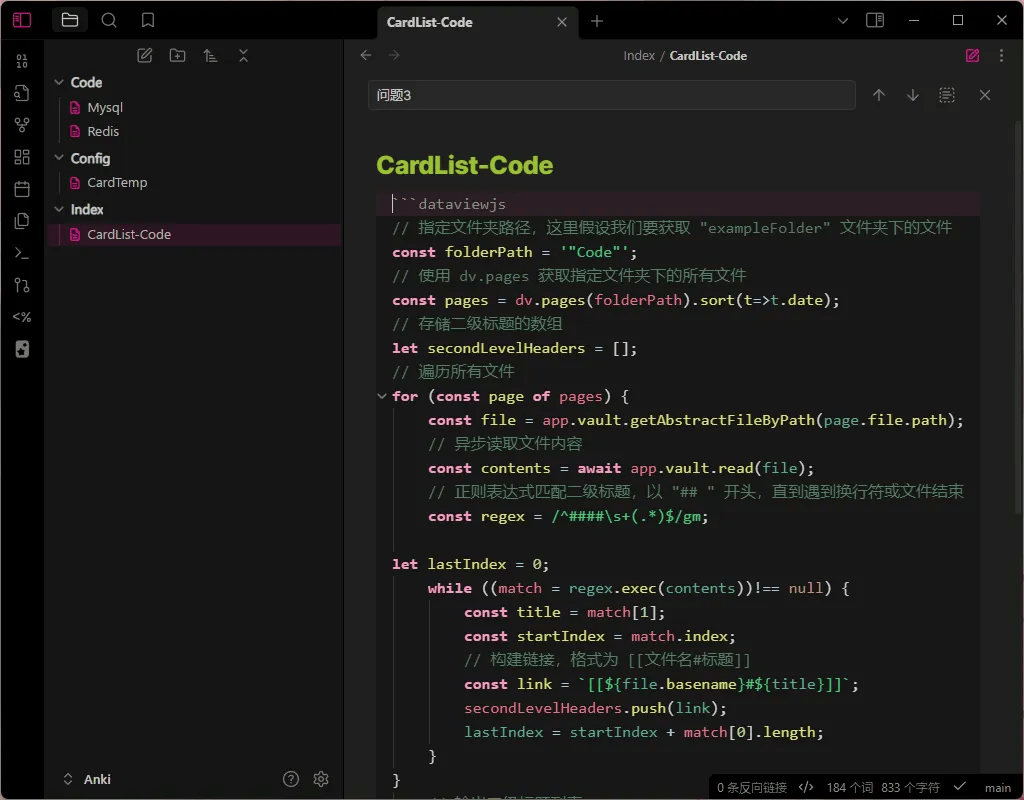
显示如下